Microsoft Photos es una gran opción a Google Photos según muchas personas. En ambas herramientas tendremos la posibilidad de subir nuestros archivos multimedia a la nube para posteriormente procesarlos. Lastimosamente la opción de Google no tiene un instalador desde la tienda de Microsoft (aún cuando apareció en un momento determinado).
Antes que procedas a usar nuestro truco para desinstalar Microsoft Photos te recomendamos, revisar todos lo que podríamos hacer con la herramienta. Haz clic en éste enlace para que veas su información más importante aunque, resumidamente te diremos que la misma puede ayudar a editar videos así como también a colocar efectos sobre ellos tal como lo mostramos, en nuestro video descriptivo (lo colocaremos más abajo).
[quote]Revisa: Cómo mezclar varios videos en uno solo con Photos[/quote]
Microsoft Photos: ¿Por que y cómo hacer la desinsalación?
Al igual que la herramienta de Google, Microsoft Photos puede subir nuestras fotos, imágenes o videos automáticamente a la nube su hacemos la respectiva sincronización.
Si no realizamos esa sincronización con la cuenta de Microsoft, entonces no habría sentido tener a la herramienta en Windows 10 de nuestro PC. Para el efecto te invitamos a seguir este truco, que no implica el uso de herramientas de terceros.
- Abre CMD o PowerShell con permisos de Administrador en Windows 10.
- Luego escribe la siguiente línea de comandos y después presiona la tecla «Entrar».
[quote]Get-AppxPackage *photos* | Remove-AppxPackage[/quote]
Con los pasos que te hemos recomendado seguir, ya deberías haber desinstalado a Microsoft Photos de tu PC con Windows 10. En algunos casos excepcionales, necesitas reiniciar al PC para que los cambios surtan efecto.
La razón por la cual hemos recomendado estos pasos para desinstalar Microsoft Photos se debe, a que desde los ajustes es imposible realizarlo. Si buscas a la Aplicación Universal verás, que el botón «Desinstalar» está de color gris. Eso quiere decir que no se podrá eliminar del sistema operativo debido a que es «parte escencial» del mismo. Antes, te recomendamos realizar un punto de restauración para que la recuperes en caso, que te arrepientas de haberlo hecho.



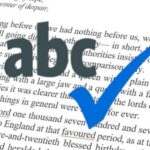

Microsoft Photos es realmente terrible de usar. Lo he usado antes y realmente no me ha gustado nada.
Tiene mucha razón… prefiero Google Photos. Gracias por su comentario.
Hola podrias indicarme como eliminar microsoft fotos * no se , no entiendo que es Quote, vale decir puedes cual es la direccion de modo mas sencillo. muchas gracias
Micfrosoft Photos es una app de la tienda. Si no la quieres debes ir a los Ajustes con Win+I, luego eliges la caja de Aplicaciones, y en esa nueva parte, buscas a Microsoft photos. La eliges y desinstalas.